不多赘述。直接上地址和教程!!
官网地址:https://www.enterprisedb.com/
1、首先进入官网,如果怕麻烦,我是直接点击下载地址下载对应的版本,如果英文水平不够,可以使用谷歌浏览器打开,自动翻译。

2、获得安装程序
一直next,到这,输入你自己想要设置的 数据库超级用户和创建的OS用户的 密码、
注:数据库超级用户是一个非管理员账户,这是为了减少黑客利用在 PostgreSQL 发现的缺陷对系统造成损害,因此需要对数据库超级用户设置密码。
然后再一直next,直到程序安装结束。
3、安装完成后,选择开始—PostgreSQL10—pgAdimn4,双击打开
pgAdmin是一个针对PostgreSQL数据库的设计和管理接口,可以在大多数操作系统上运行。软件用C++编写,具有很优秀的性能。pgadmin 是与 Postgres 分开发布的,可以从www.pgadmin.org下载。目前装个全功能的PostgreSQL数据库,自带该管理工具。

4、输入之前设置的密码,网站如下

5、检查是否安装成功,以及运行一次

每种数据库管理系统,都会提供一个命令行管理接口,例如Oracle的sqlplus,SQL Server的isql和osql等。
凡是用图形管理界面可以实现的功能原则上都可以通过命令行界面命令实现。两者各有优缺点,使用场合不同。在windows下当然常用图形管理界面,因为在图像管理界面中往往都嵌有命令行工具,而在unix和linux下,当然就常用命令行工具了,除了我们在类unix下主要使用字符界面的原因外,还因为大部分情况下我们只能通过telnet或ssh工具远程连接服务器进行操作,此时也只能使用命令行了。
从开始目录打开SQL shell(psql),一直回车,输入刚刚设置的密码得到如下图界面:
如图所示则PostgreSQL安装成功,接下来开始你的表演了!
记得点个赞!!记得点个赞!!记得点个赞!!记得点个赞!!记得点个赞!!








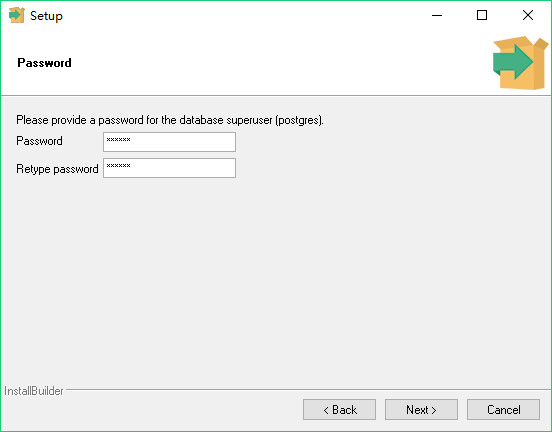
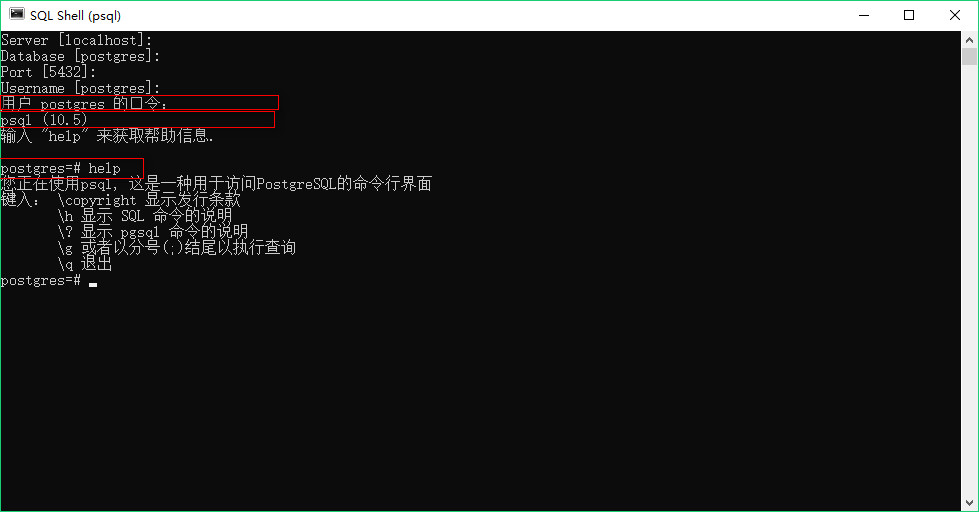















 4116
4116











 被折叠的 条评论
为什么被折叠?
被折叠的 条评论
为什么被折叠?








